Etkinlikleri doğrulama işleminden sonra uygulamanızı doğrulamanız gerekir. Doğrulama sunucusu, etkinliklerinizin doğru yapıya sahip olduğunu doğrular. Ancak etkinliklerinizin mülkünüze doğru şekilde gönderildiğini doğrulamak için aşağıdakileri yapmanız gerekir:
- Bir istemciden etkinlik gönderme
- Mülkünüze etkinlik gönderme
- Anlık görünümü kontrol etme
- DebugView'u kontrol etme
Bu adımları uyguladıktan sonra etkinliklerinizi görmüyorsanız sık karşılaşılan uygulama hataları için sorun giderme bölümüne bakın.
İstemciden etkinlik gönderme
İstemcinizi seçin:
Bir etkinliğin geçerli olması için, Firebase için Google Analytics SDK'sından etkinlik göndermek üzere daha önce kullanılmış bir app_instance_id içermesi gerekir.
Bu kimliği istemci tarafında yakalayın ve Measurement Protocol'e yaptığınız çağrıya ekleyin. Mülkünüze etkinlik gönderme bölümünde "app_instance_id", app_instance_id olarak kullanılır. Bunu, SDK'dan gelen gerçek bir app_instance_id ile değiştirmeniz gerekir. Geçerli bir değer kullandığınızdan nasıl emin olacağınızı öğrenmek için Doğru app_instance_id değerini kullanıyor musunuz? başlıklı makaleyi inceleyin.
Mülkünüze etkinlik gönderme
Bir istemciden etkinlik gönderip geçerli bir app_instance_id yakaladıktan sonra Measurement Protocol'ü kullanarak etkinlik göndermeye hazır olursunuz. Uygulamanızı doğrularken Measurement Protocol'ü kullanarak ölçmeye çalıştığınız etkinliğin aynısını göndermeniz gerekir.
Örneğin, aşağıdakiler bir refund etkinliği gönderir:
const firebaseAppId = "FIREBASE_APP_ID";
const apiSecret = "API_SECRET";
fetch(`https://www.google-analytics.com/mp/collect?firebase_app_id=${firebaseAppId}&api_secret=${apiSecret}`, {
method: "POST",
body: JSON.stringify({
"app_instance_id": "APP_INSTANCE_ID",
"events": [{
"name": "refund",
"params": {
"currency": "USD",
"value": "9.99",
"transaction_id": "ABC-123"
}
}]
})
});
Anlık görünümü kontrol etme
Measurement Protocol'ü kullanarak bir etkinlik gönderdikten sonra mülkünüzün anlık görünümünü kontrol edin. Etkinlikler genellikle birkaç saniye içinde gösterilir.
Google Analytics'i açıp sol gezinme bölmesinde Raporlar > Anlık'a giderek Anlık görünümüne gidin. "Etkinlik adına göre etkinlik sayısı" ve "Etkinlik adına göre önemli etkinlikler" gibi alttaki grafiklere odaklanmanız gerekir.
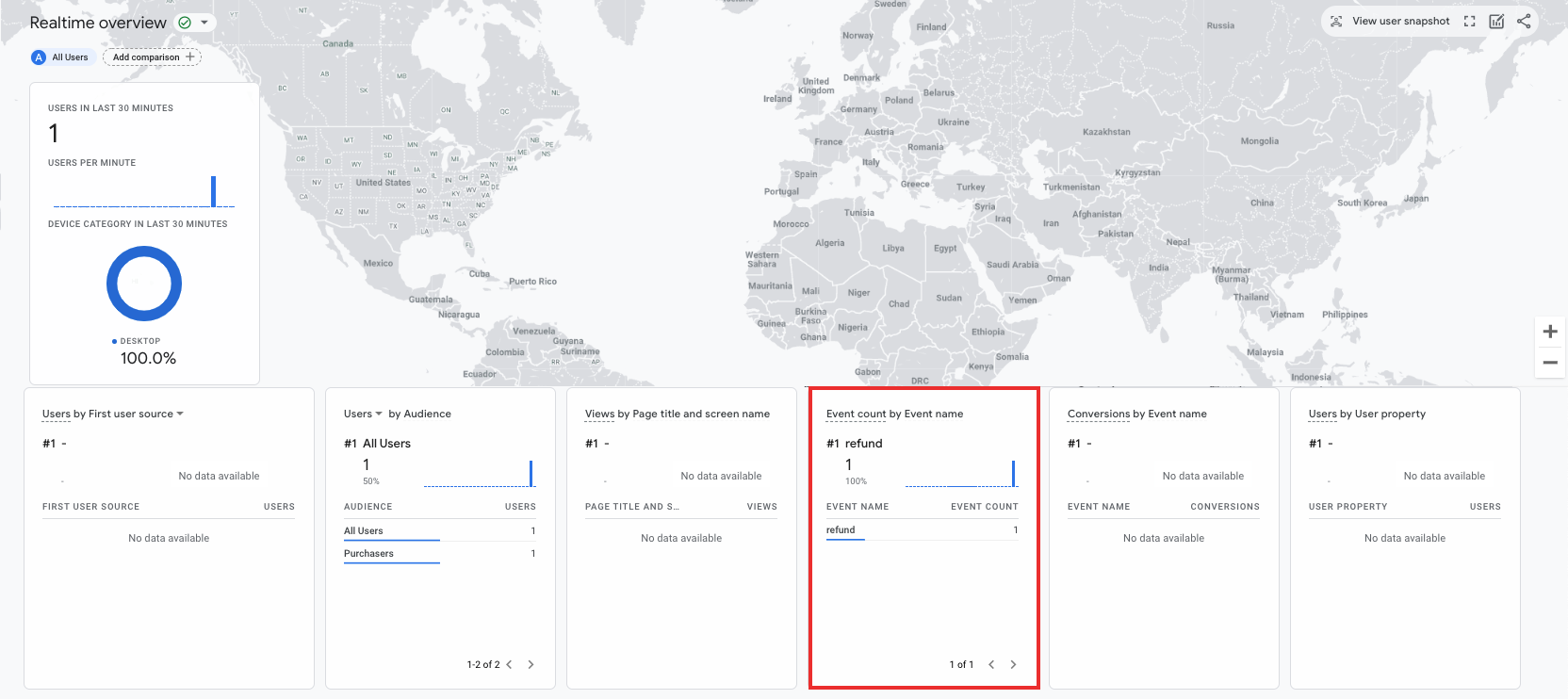
DebugView'u kontrol etme
Gerçek zamanlı görünüm, uygulamanızı doğrulamanız için yeterli ayrıntıyı sağlamıyorsa params koleksiyonuna aşağıdaki parametreleri ekleyerek bazı test etkinliklerinde hata ayıklama modunu etkinleştirin. Böylece etkinlikleri DebugView'da izleyip inceleyebilirsiniz:
"debug_mode": trueveya"debug_mode": 1"engagement_time_msec"pozitif bir sayıya ayarlanmışsa
Örneğin, aşağıdakiler hata ayıklama modu etkinleştirilmişken geri ödeme gönderir:
const firebase_app_id = "FIREBASE_APP_ID";
const apiSecret = "API_SECRET";
fetch(`https://www.google-analytics.com/mp/collect?firebase_app_id=${firebaseAppId}&api_secret=${apiSecret}`, {
method: "POST",
body: JSON.stringify({
"app_instance_id": "APP_INSTANCE_ID",
"events": [{
"name": "refund",
"params": {
"currency": "USD",
"value": "9.99",
"transaction_id": "ABC-123",
"engagement_time_msec": 1200,
"debug_mode": true
}
}]
})
});
Hata ayıklama modu etkin durumdayken etkinlik gönderdikten sonra, uygulamanızı doğrulamak için DebugView'u kullanarak etkinlikleri izleme ile ilgili talimatları uygulayın.
